Utilizarea Apple Pay în aplicații și pe web de pe iPhone
Puteți face cumpărături utilizând Apple Pay în aplicații, App Clips și pe web oriunde vedeți butonul Apple Pay. (Funcționalitate disponibilă în anumite țări și regiuni; consultați Țări și regiuni care acceptă Apple Pay.)
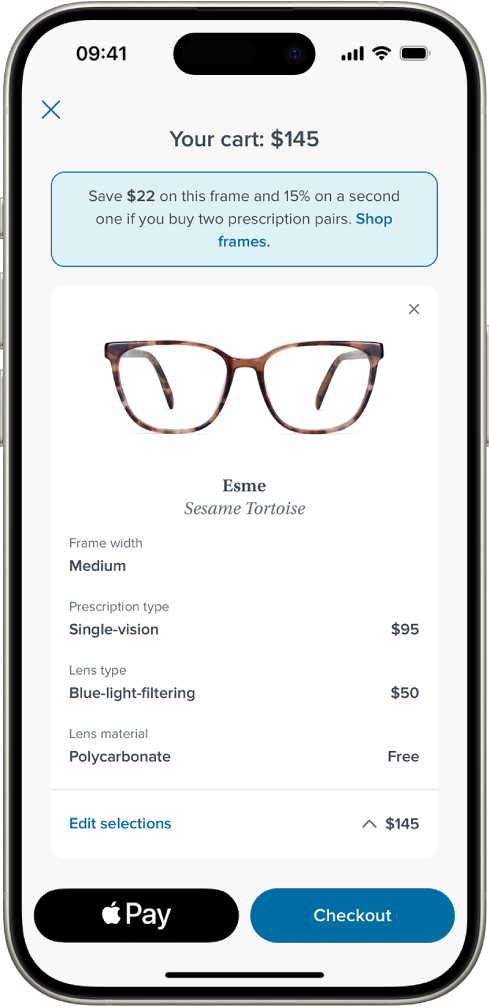
Plata într-o aplicație, în App Clips sau Safari
Când efectuați plata, apăsați butonul Apple Pay.
Verificați informațiile de plată și configurați oricare dintre următoarele date:
Metoda de plată
Puteți alege alt card de plată; dacă sunt disponibile, puteți să plătiți și cu recompense sau în rate (funcționalitate disponibilă pe cardurile de la băncile și furnizorii de carduri participanți din anumite piețe; face obiectul eligibilității și aprobării).
Adresa de facturare și de expediere
Informații de contact
Sfat: Când vă abonați la iCloud+, puteți utiliza funcționalitatea “Mascare e‑mail” pentru a nu vă dezvălui adresa reală de e‑mail.
Autentificați-vă folosind Face ID, Touch ID sau codul de acces pentru a finaliza plata.
Consultați articolele de asistență Apple Plata cu recompense folosind Apple Pay și Plata în rate folosind Apple Pay.
Utilizarea Apple Pay în browsere terțe pe Mac, dispozitive Windows și alte dispozitive
Când faceți cumpărături într-un browser web compatibil, puteți finaliza tranzacția cu Apple Pay folosind informațiile de plată de pe iPhone-ul dvs. (Funcționalitatea nu este disponibilă în toate țările sau regiunile.)
La finalizarea tranzacției, faceți clic pe Apple Pay, apoi scanați codul folosind camera iPhone-ului.
Pe iPhone, verificați informațiile de plată și configurați oricare dintre următoarele date:
Metoda de plată
Adresa de facturare și de expediere
Informații de contact
Autentificați-vă folosind Face ID, Touch ID sau codul de acces pentru a finaliza plata.